Het verwijderen van het configuratiescherm is heel eenvoudig
- QualysAgent.exe is een legitiem bestand dat door de Qualys Cloud Agent wordt gebruikt, een beveiligingssoftware die computers beschermt tegen bedreigingen.
- De Qualys Cloud Agent verzamelt gegevens van uw computer, zoals systeeminformatie en netwerkverkeer.

XINSTALLEREN DOOR OP HET DOWNLOADBESTAND TE KLIKKEN
- Download Fortect en installeer het op uw pc.
- Start het scanproces van de tool om te zoeken naar corrupte bestanden die de oorzaak van uw probleem zijn.
- Klik met de rechtermuisknop op Start reparatie zodat de tool het bevestigingsalgoritme kon starten.
- Fortect is gedownload door 0 lezers deze maand.
In eerdere artikelen hebben we uitgebreid gesproken over verschillende uitvoerbare bestanden zoals vapm.exe En vpnui.exe. In deze handleiding bekijken we het bestand Qualysagent.exe.
We leggen uit wat het doet en geven u deskundige aanbevelingen als het bestand op uw Windows-apparaten kan worden verwijderd.
Wat is QualysAgent?
QualysAgent.exe is een legitiem uitvoerbaar bestand dat is gekoppeld aan de Qualys Cloud Agent, beveiligingssoftware die apparaten kan beschermen tegen verschillende malware en bedreigingen. Het bestand bevindt zich normaal gesproken in het onderstaande pad:
C:\Program Files\Qualys\QualysAgent
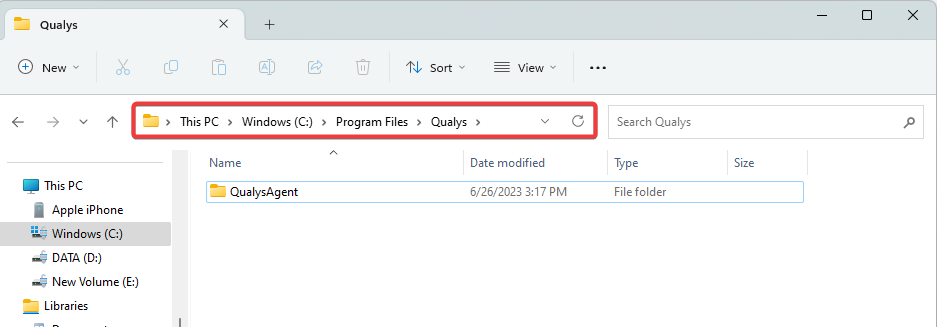
U vermoedt mogelijk malware en voert een scan uit met een efficiënt antivirusprogramma als u een bestand met dezelfde naam in een andere directory vindt.
Waar wordt QualysAgent EXE voor gebruikt?
- Het verzamelen van gegevens van uw apparaten, zoals systeeminformatie en geïnstalleerde software.
- Versturen van verzamelde data naar het Qualys Cloud Platform.
- Scannen op bedreigingen en beveiligingsaanbevelingen geven.
- Updaten en beheren van de Qualys Cloud Agent software.
- Ondersteuning bieden voor andere Qualys-producten.
Moet ik QualysAgent.exe verwijderen?
De keuze is aan jou. Het verwijderen ervan kan op de volgende manieren nuttig zijn:
- U kunt de prestaties van de apparaten verbeteren door onnodige software te verwijderen.
- U kunt het risico verkleinen dat uw computer wordt geïnfecteerd met malware.
U kunt echter het volgende ervaren als u het uitvoerbare bestand verwijdert:
- Verlies van enkele beveiligingsfuncties van de Qualys Cloud Agent.
- De noodzaak om de Qualys Cloud Agent opnieuw te installeren als u deze in de toekomst opnieuw moet inschakelen.
Hoe verwijder ik QualysAgent.exe?
1. Het Configuratiescherm gebruiken
- Druk op Windows + R om het dialoogvenster Uitvoeren te openen.
- Type appwiz.cpl en raak Binnenkomen.
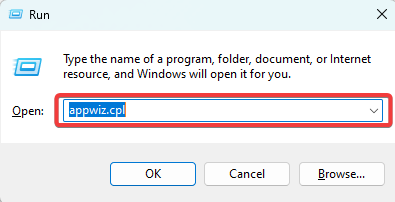
- Klik op Qualys Cloud Agent en klik op de Verwijderen knop.
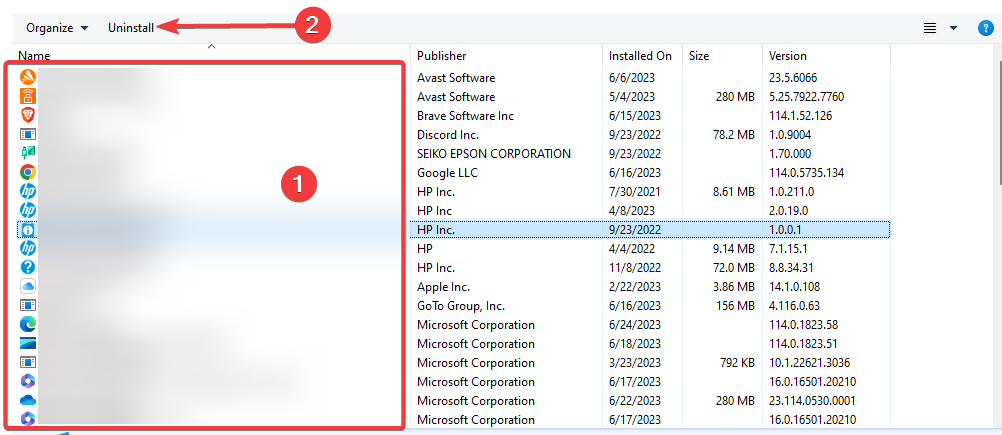
- Volg ten slotte de wizard om het proces te voltooien.
- Wat is NuanceWDS.exe en moet u het verwijderen?
- Wat is Wscntfy.exe en moet u het verwijderen?
- Wat is Vlmcsd.exe en moet u het verwijderen?
- Wat is Mctray.exe en hoe de toepassingsfouten te herstellen?
2. De opdrachtprompt gebruiken
- druk op ramen + R om het dialoogvenster Uitvoeren te openen.
- Type cmd en raak Ctrl + Verschuiving + Binnenkomen om de te openen Opdrachtprompt.
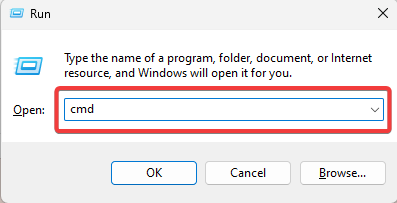
- Typ het onderstaande script en druk op Binnenkomen.
"%ProgramFiles%\Qualys\QualysAgent\uninstall.exe" Uninstall=True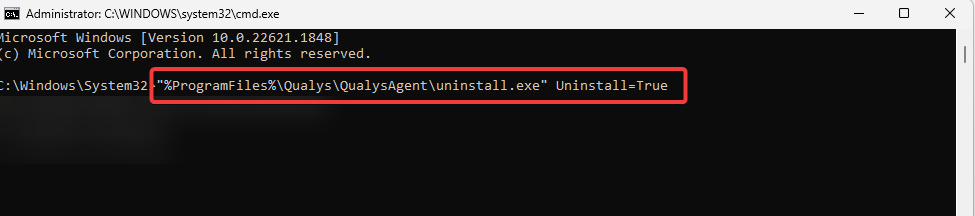
- Ten slotte kunt u controleren of qualysagent.exe niet langer op de computer staat.
Hoe weet ik of Qualys Agent is geïnstalleerd?
Gebruik Taakbeheer
- druk op Ctrl + Verschuiving + Esc om de te openen Taakbeheer.
- Klik op de Processen tabblad.

- Controleer de lijst met processen en deze is geïnstalleerd als u deze vindt Qualys Cloud Agent.
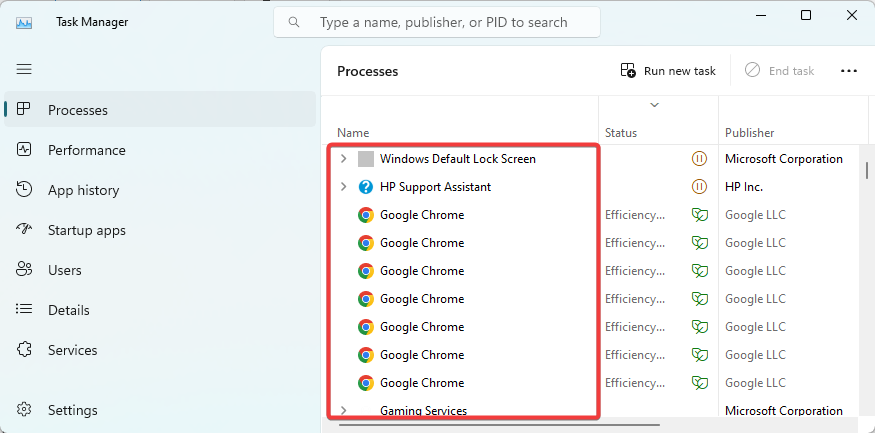
Dat is zoveel dat we in deze gids behandelen. Als u de Qualys Cloud Agent actief op uw computer gebruikt, hebt u doorgaans het uitvoerbare bestand QualysAgent.exe nodig.
Als u op zoek bent naar alternatief Windows-beveiligingstoepassingen, behandelen we er een paar waar we van houden in deze andere gids. Dus je mag een kijkje nemen.
Laat het ons tot slot weten in het commentaargedeelte als we iets in deze handleiding hebben weggelaten. Onze lezers horen graag van je.
Nog steeds problemen?
GESPONSORD
Als de bovenstaande suggesties uw probleem niet hebben opgelost, kan uw computer ernstigere Windows-problemen ondervinden. We raden aan om een alles-in-één oplossing te kiezen zoals Fortect om problemen efficiënt op te lossen. Klik na de installatie gewoon op de Bekijken&Herstellen knop en druk vervolgens op Start reparatie.


